Mainkan audio pada HomePod menggunakan iPhone atau iPad
Untuk menghantar audio dengan cepat, dekatkan iPhone anda dengan HomePod. HomePod juga boleh memainkan audio yang dihantar daripada iPhone atau iPad menggunakan AirPlay dan Siri.
Untuk mendapatkan butiran tentang menggunakan app Muzik, app Podcast dan Pusat Kawalan, lihat Panduan Pengguna iPhone atau Panduan Pengguna iPad.
Pindahkan audio antara HomePod dan iPhone anda
Apabila anda sedang dalam panggilan atau mendengar media, anda boleh memindahkan audio daripada HomePod ke iPhone anda dan sebaliknya.
Untuk menukar orang yang boleh menghantar audio ke HomePod, lihat Benarkan orang lain mengawal audio pada HomePod.
Pergi ke app Seting
 pada iPhone anda.
pada iPhone anda.Semak yang berikut:
Wi-Fi: Pastikan iPhone anda disambungkan ke rangkaian Wi-Fi yang sama seperti HomePod.
Bluetooth®: Pastikan Bluetooth diaktifkan.
AirPlay: Ketik Umum, ketik AirPlay & Kesinambungan, kemudian pastikan Pindahkan ke HomePod diaktifkan.
Untuk memindahkan audio, pegang iPhone anda berdekatan bahagian atas HomePod sehingga pemindahan selesai.
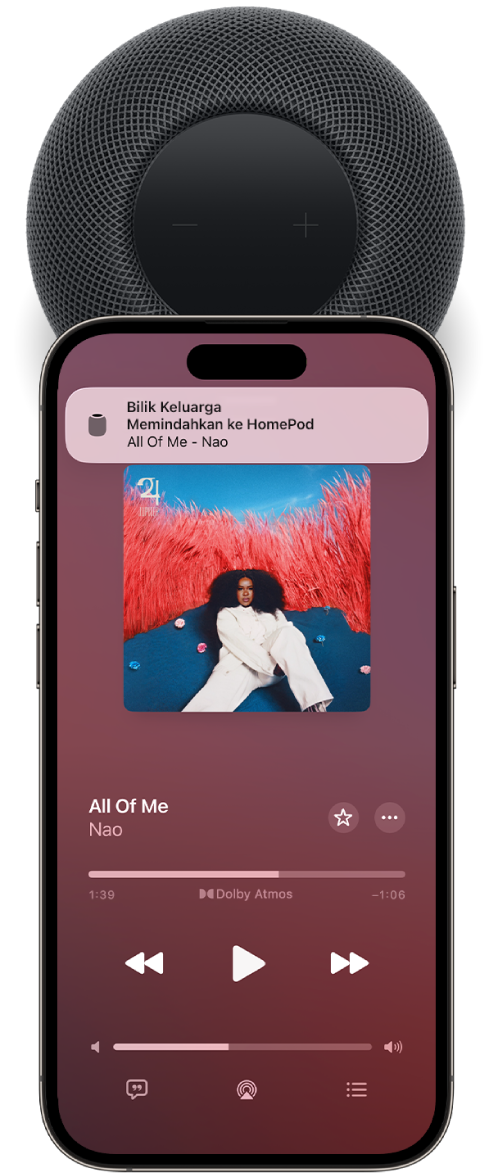
Strim ke HomePod daripada Apple Music atau Apple Podcasts
Pergi ke app Muzik app
 atau app Podcast
atau app Podcast  pada iPhone atau iPad anda.
pada iPhone atau iPad anda.Semasa memainkan muzik atau podcast, buka kawalan media.
Ketik
 , kemudian pilih HomePod anda.
, kemudian pilih HomePod anda.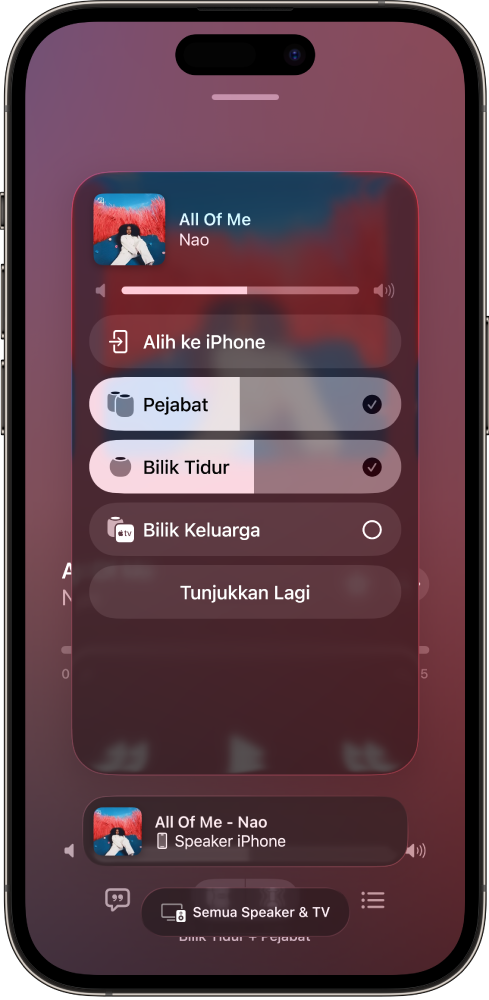
Untuk kembali ke skrin main balik, ketik di luar pilihan AirPlay.
Untuk menambah item ke baris gilir Main Seterusnya pada HomePod, sentuh dan tahan item, kemudian ketik Main Seterusnya atau Main Terakhir.
Main audio pada HomePod menggunakan Pusat Kawalan
Untuk membuka Pusat Kawalan pada iPhone atau iPad anda, lakukan satu daripada berikut:
Pada iPhone dengan Face ID atau pada iPad: Leret ke bawah dari bahagian pinggir kanan atas.
Pada iPhone dengan butang Utama: Leret ke atas dari bahagian bawah.
Ketik kad audio, ketik
 , kemudian pilih satu atau lebih speaker HomePod.
, kemudian pilih satu atau lebih speaker HomePod.
Untuk memainkan audio daripada peranti lain yang menyokong AirPlay, lihat dokumentasi untuk peranti tersebut bagi butiran tentang memilih destinasi audio.
Gunakan Siri untuk memainkan muzik pada HomePod dengan AirPlay
Anda boleh menggunakan Siri untuk memainkan media daripada perkhidmatan media yang tidak disokong pada HomePod. HomePod akan mula memainkan sesi AirPlay secara automatik daripada iPhone atau iPad berdekatan anda.
Nota: Sesetengah perkhidmatan muzik mungkin tidak menyokong Siri dan AirPlay pada iPhone atau iPad.
Untuk memainkan muzik pada HomePod menggunakan AirPlay:
Sediakan pengecaman suara dan kandungan peribadi pada HomePod anda. HomePod akan mengecam perkhidmatan muzik yang diutamakan untuk setiap ahli rumah.
Pergi ke app Seting
 pada iPhone atau iPad anda.
pada iPhone atau iPad anda.Semak yang berikut:
Wi-Fi: Pastikan iPhone atau iPad anda disambungkan ke rangkaian Wi-Fi yang sama seperti HomePod.
Lokasi anda: Ketik nama anda, Ketik Cari, kemudian pastikan Lokasi Saya disetkan kepada Peranti Ini.
Apabila anda membuat permintaan kepada Siri, sebutkan nama app.
Siri pada HomePod mempelajari perkhidmatan muzik keutamaan anda dari semasa ke semasa dan memainkan muzik daripada app tersebut secara automatik supaya anda tidak lagi perlu menyebut nama app dalam permintaan anda.
Jika iPhone atau iPad anda keluar daripada julat HomePod anda, media berhenti dimainkan secara automatik.